win10每次打开软件都提示用户账户控制 Win10用户账户控制如何永久关闭
更新时间:2024-04-18 12:54:15作者:jiang
Win10用户账户控制是一个用来保护系统免受恶意软件和未经授权的更改的重要功能,有些用户可能会觉得这个弹出窗口过于频繁且烦人。如果你也受够了每次打开软件都要确认的烦恼,不妨尝试一下关闭Win10用户账户控制。下面我们就来介绍如何永久关闭这个功能,让你的电脑使用体验更加顺畅。
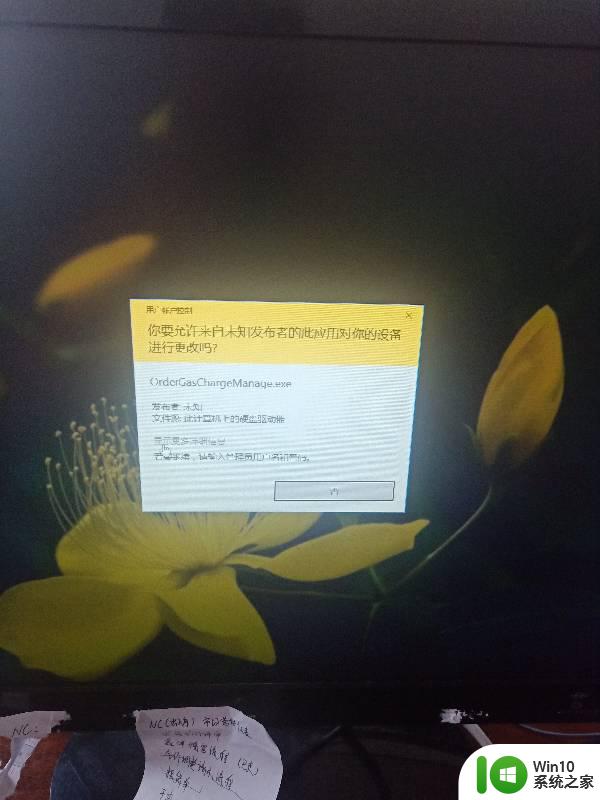
1、在下方的搜索框中搜索“系统配置”打开系统配置。
或者使用快捷键Win+R打开运行,输入【msconfig】打开系统配置。
2、在上方的选项卡中选择【工具】,然后找到【更改UAC设置 更改用户账户控制设置】,选中后点击右下角的【启动】。
3、将左侧滑块移动到最底部(大家也可以根据右侧的描述选择允许弹出“用户账户控制”窗口的通知权限),点击确定。在弹出的“用户账户控制”框中点击“确定”即可。(返回系统配置窗口时点击下方“确定”)
在左下角搜索框直接输入UAC也是可以快速打开这个窗口进行修改设置的,重启后才生效。
以上就是Windows 10每次打开软件都提示用户账户控制的全部内容,如果有不清楚的地方,可以按照上面的方法进行操作,希望对大家有所帮助。
win10每次打开软件都提示用户账户控制 Win10用户账户控制如何永久关闭相关教程
- win10打开软件弹出用户账户控制提示怎么处理 win10打开软件用户账户控制提示如何关闭
- win10用户账户控制怎么取消 如何关闭Win10用户账户控制提示
- win10关闭用户账户控制的方法 win10怎么关闭用户账户控制
- win10如何取消用户账户控制 win10如何关闭用户账户控制功能
- win10软件打开不弹窗口用户账户控制如何设置 用户账户控制关闭后win10软件打开不弹窗
- 怎么关闭win10用户账户控制 Win10用户账户控制如何取消
- win10怎么去除用户账户控制 Win10如何关闭用户账户控制
- win10关闭用户账户控制提醒 如何停止Win10账户控制弹出
- 怎么关闭win10用户账户控制提示 win10关闭用户账户控制提醒设置方法
- win10用户账户控制弹窗如何关闭 win10账户控制提醒怎么长久关闭
- w10用户账户控制如何解除 win10用户账户控制怎么取消
- win10如何关闭用户账户控制弹窗 如何关闭win10用户账户控制弹窗
- 蜘蛛侠:暗影之网win10无法运行解决方法 蜘蛛侠暗影之网win10闪退解决方法
- win10玩只狼:影逝二度游戏卡顿什么原因 win10玩只狼:影逝二度游戏卡顿的处理方法 win10只狼影逝二度游戏卡顿解决方法
- 《极品飞车13:变速》win10无法启动解决方法 极品飞车13变速win10闪退解决方法
- win10桌面图标设置没有权限访问如何处理 Win10桌面图标权限访问被拒绝怎么办
win10系统教程推荐
- 1 蜘蛛侠:暗影之网win10无法运行解决方法 蜘蛛侠暗影之网win10闪退解决方法
- 2 win10桌面图标设置没有权限访问如何处理 Win10桌面图标权限访问被拒绝怎么办
- 3 win10关闭个人信息收集的最佳方法 如何在win10中关闭个人信息收集
- 4 英雄联盟win10无法初始化图像设备怎么办 英雄联盟win10启动黑屏怎么解决
- 5 win10需要来自system权限才能删除解决方法 Win10删除文件需要管理员权限解决方法
- 6 win10电脑查看激活密码的快捷方法 win10电脑激活密码查看方法
- 7 win10平板模式怎么切换电脑模式快捷键 win10平板模式如何切换至电脑模式
- 8 win10 usb无法识别鼠标无法操作如何修复 Win10 USB接口无法识别鼠标怎么办
- 9 笔记本电脑win10更新后开机黑屏很久才有画面如何修复 win10更新后笔记本电脑开机黑屏怎么办
- 10 电脑w10设备管理器里没有蓝牙怎么办 电脑w10蓝牙设备管理器找不到
win10系统推荐
- 1 番茄家园ghost win10 32位官方最新版下载v2023.12
- 2 萝卜家园ghost win10 32位安装稳定版下载v2023.12
- 3 电脑公司ghost win10 64位专业免激活版v2023.12
- 4 番茄家园ghost win10 32位旗舰破解版v2023.12
- 5 索尼笔记本ghost win10 64位原版正式版v2023.12
- 6 系统之家ghost win10 64位u盘家庭版v2023.12
- 7 电脑公司ghost win10 64位官方破解版v2023.12
- 8 系统之家windows10 64位原版安装版v2023.12
- 9 深度技术ghost win10 64位极速稳定版v2023.12
- 10 雨林木风ghost win10 64位专业旗舰版v2023.12